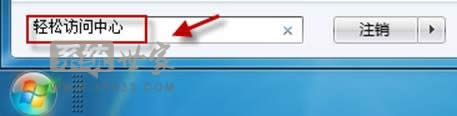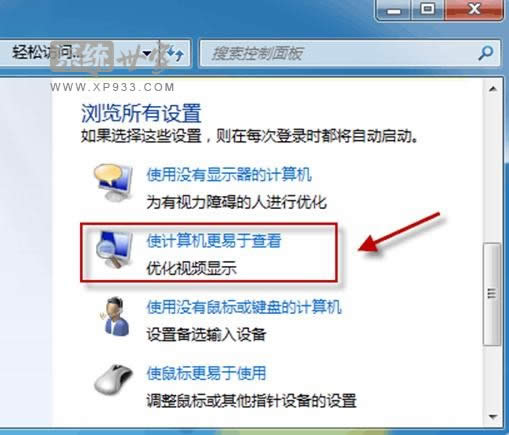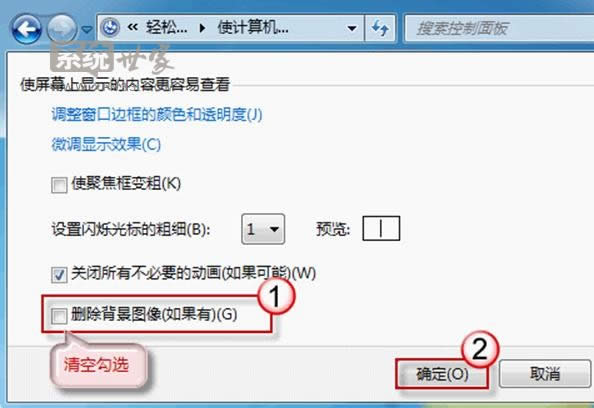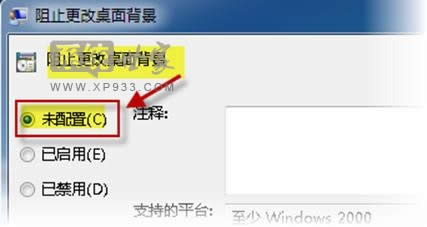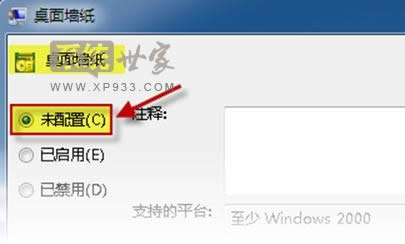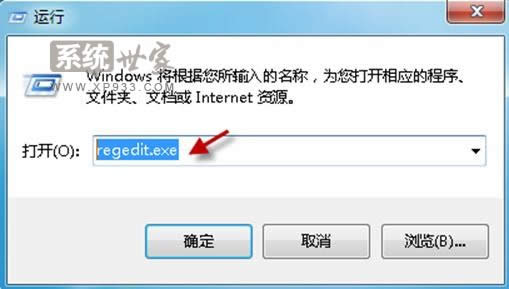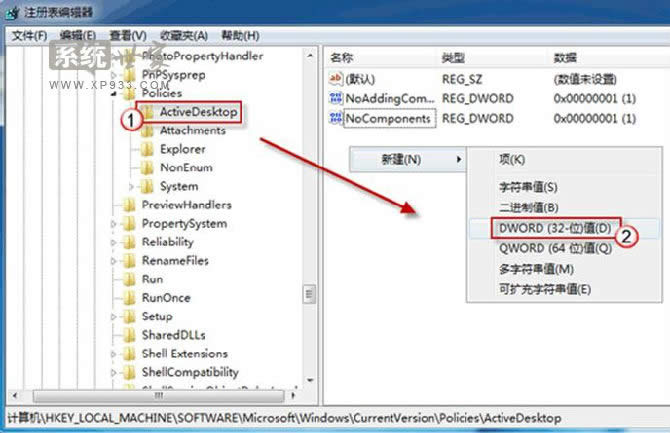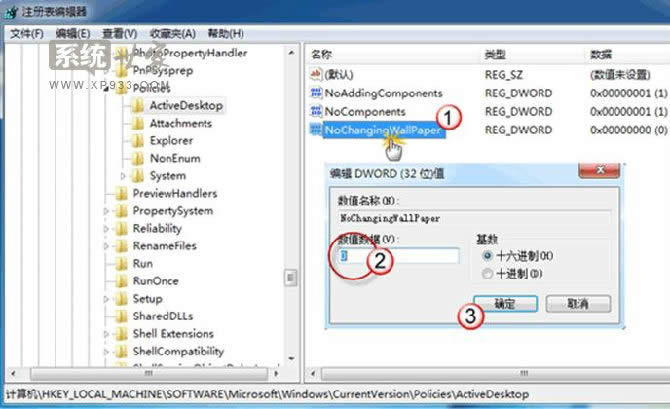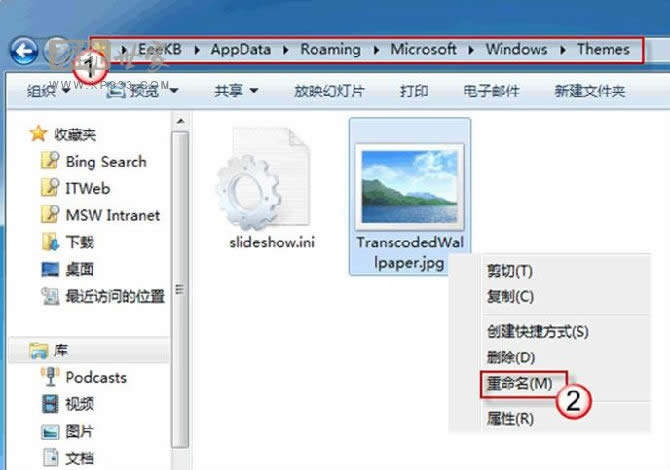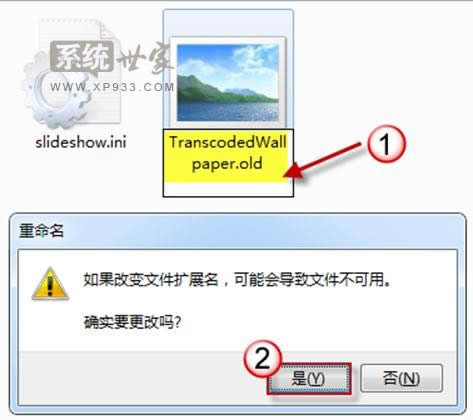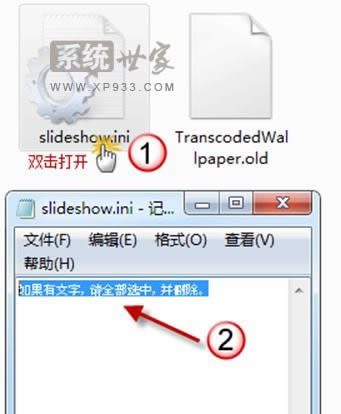Win7绿茶系统更改桌面背景图片方法
发布时间:2022-07-03 文章来源:深度系统下载 浏览:
|
Windows 7,中文名称视窗7,是由微软公司(Microsoft)开发的操作系统,内核版本号为Windows NT 6.1。Windows 7可供家庭及商业工作环境:笔记本电脑 、平板电脑 、多媒体中心等使用。Windows 7可供选择的版本有:入门版(Starter)、家庭普通版(Home Basic)、家庭高级版(Home Premium)、专业版(Professional)、企业版(Enterprise)(非零售)、旗舰版(Ultimate)。 Win7绿茶系统更改桌面背景图片方法如下所示: 故障现象: Windows7旗舰版怎么更改桌面背景图片
原因分析: 病毒或者第三方的优化,或者是安装主题软件等都有可能导致这样的问题。 解决方案: 常规方法:查杀病毒,禁用所有启动项,这个需要先尝试都无效之后在进行下面的操作。 方法一: 在开始搜索框中输入轻松访问中心,回车;
拉动滑块到“浏览所有设置”。单击“使计算机更易于查看”;
查看一下窗口底部“使屏幕上显示的内容更易于查看”部分“删除背景图像(如果有)”是否被勾选?如果有,请清空勾选;
检查壁纸能否更改。 方法二: 如果Windows7桌面背景被锁定,也会出现无法更改桌面背景的情况,只要在在组策略中将“阻止更改桌面背景”和“桌面墙纸”分别配置为“未配置”即可。 组策略中“阻止更改桌面背景”设置为“未配置”;
组策略中“桌面墙纸”设置为“未配置” ; 如果系统版本不支持组策略编辑器,可以尝试直接从注册表中修改,具体如下: 使用组合键“Win+R”调出运行命令框。键入regedit.exe,回车,打开注册表编辑器。(若弹出用户账户控制窗口,请允许以继续) 提示:修改注册表有风险,请慎重操作。
依次定位到以下注册表项: HKEY_LOCAL_MACHINE\Software\Microsoft\Windows\CurrentVersion\Policies 找到 ActiveDesktop 项。(如果没有,请右击“Policies”,选择“新建->项”,并命名为 ActiveDesktop)
单击展开 ActiveDesktop,在右边细节窗口右键鼠标,选择“新建->DWord 值”,命名为 NoChangingWallPaper;
为新建值 NoChangingWallPaper 赋值。1表示阻止更改,0表示允许更改。这里,将其赋值为0;
单击“确定”保存更改,并退出注册表编辑器。 重启计算机,现在壁纸是否可以更改? 方法三: 如果还不行,再看看 TranscodedWallpaper.jpg 文件,也许是它出问题了。 在地址栏中输入如下地址,回车。 %USERPROFILE%\AppData\Roaming\Microsoft\Windows\Themes 将 TranscodedWallpaper.jpg 重命名为 TranscodedWallpaper.old。(如果文件后缀名不可见,按一下“Alt+T”调出工具栏,打开“工具->文件夹选项”,在“查看”选项卡上取消勾选“隐藏已知文件的扩展名”。)
此时会出现如下提示,直接跳过,点“是”;
然后,双击打开slideshow.ini,清空所有文件内容;
退出资源管理器。重启机器,查看一下,问题解决了吗 ? 如果还是无法解决,关于背景设置的所有选项已经更改完毕,只能考虑系统问题了。 windows 7 的设计主要围绕五个重点——针对笔记本电脑的特有设计;基于应用服务的设计;用户的个性化;视听娱乐的优化;用户易用性的新引擎。 跳跃列表,系统故障快速修复等,这些新功能令Windows 7成为最易用的Windows。 |